首页 > 编程笔记
Vue按键修饰符(keydown、keyup和keypress)
在 Vue 中,可以使用以下 3 种键盘事件:
在日常的页面交互中,经常会遇到这种需求,例如用户输入账号和密码后按 Enter 键,以及一个多选筛选条件,通过单击多选框后自动加载符合选中条件的数据。在传统的前端开发中,碰到这种类似的需求时,往往需要知道 JavaScript 中需要监听的按键所对应的 keyCode,然后通过判断 keyCode 得知用户按下了哪个按键,继而执行后续的操作。
在浏览器中运行,打开控制台,然后在输入框中输入姓名和密码。可以发现,每次输入时,都会调用对应的方法打印内容,如下图所示。
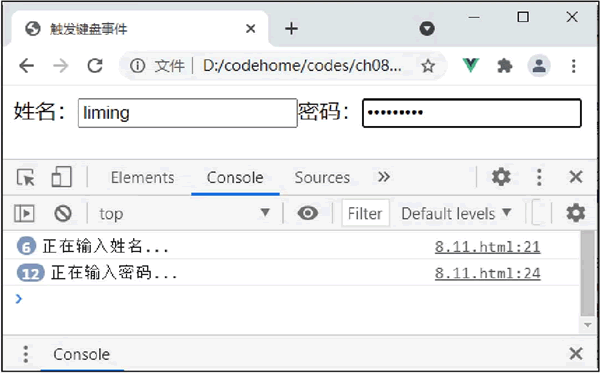
图 1 每次输入内容都会触发
Vue 提供了一种便利的方式来实现监听按键事件。在监听键盘事件时,经常需要查找常见的按键所对应的 keyCode,而 Vue 为常用的按键提供了绝大多数常用的按键码的别名:
例如,修改上面的示例,在 keyup 事件后添加 Enter 按键码。
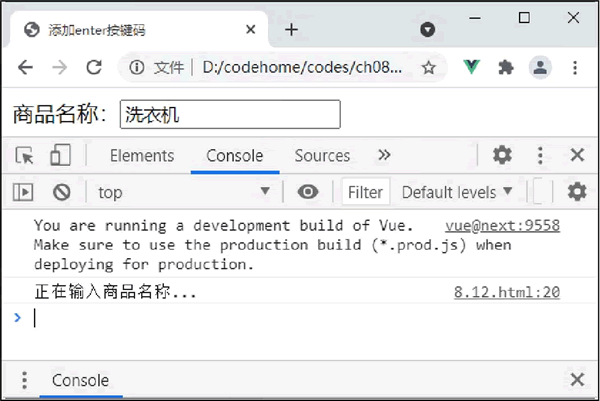
图 2 按Enter键并弹起时触发
- keydown:键盘按键按下时触发。
- keyup:键盘按键抬起时触发。
- keypress:键盘按键按下和抬起间隔期间触发。
在日常的页面交互中,经常会遇到这种需求,例如用户输入账号和密码后按 Enter 键,以及一个多选筛选条件,通过单击多选框后自动加载符合选中条件的数据。在传统的前端开发中,碰到这种类似的需求时,往往需要知道 JavaScript 中需要监听的按键所对应的 keyCode,然后通过判断 keyCode 得知用户按下了哪个按键,继而执行后续的操作。
下面来看一个示例,当触发键盘事件时,调用一个方法。keyCode 返回 keypress、keydown、keyup 事件触发的键值的字符代码。
<div id="app">
<label for="name">姓名:</label>
<input v-on:keyup="name" type="text" id="name">
<label for="pass">密码:</label>
<input v-on:keyup="password" type="password" id="pass">
</div>
<!--引入Vue文件-->
<script src="https://unpkg.com/vue@next"></script>
<script>
//创建一个应用程序实例
const vm= Vue.createApp({
methods: {
name:function(){
console.log("正在输入姓名...")
},
password:function(){
console.log("正在输入密码...")
}
}
//在指定的DOM元素上装载应用程序实例的根组件
}).mount('#app');
</script>
在这个示例中,为两个 input 输入框绑定 keyup 事件,用键盘在输入框输入内容时触发,每次输入内容都会触发并调用 name 或 password 方法。在浏览器中运行,打开控制台,然后在输入框中输入姓名和密码。可以发现,每次输入时,都会调用对应的方法打印内容,如下图所示。
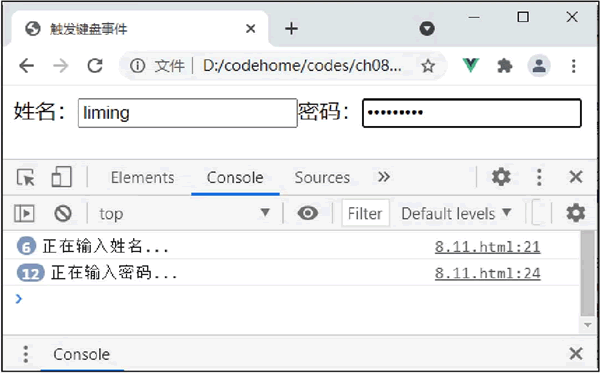
图 1 每次输入内容都会触发
Vue 提供了一种便利的方式来实现监听按键事件。在监听键盘事件时,经常需要查找常见的按键所对应的 keyCode,而 Vue 为常用的按键提供了绝大多数常用的按键码的别名:
.enter
.tab
.delete (捕获“删除”和“退格”键)
.esc
.space
.up
.down
.left
.right
例如,修改上面的示例,在 keyup 事件后添加 Enter 按键码。
<div id="app">
<label for="name">商品名称:</label>
<input v-on:keyup.enter="name" type="text" id="name">
</div>
<!--引入Vue文件-->
<script src="https://unpkg.com/vue@next"></script>
<script>
//创建一个应用程序实例
const vm= Vue.createApp({
methods: {
name:function(){
console.log("正在输入商品名称...")
}
}
//在指定的DOM元素上装载应用程序实例的根组件
}).mount('#app');
</script>
在 Chrome 浏览器中运行程序,在 input 输入框中输入姓名“洗衣机”,然后按 Enter 键,弹起后触发 keyup 方法,打印“正在输入商品名称…”,效果如下图所示。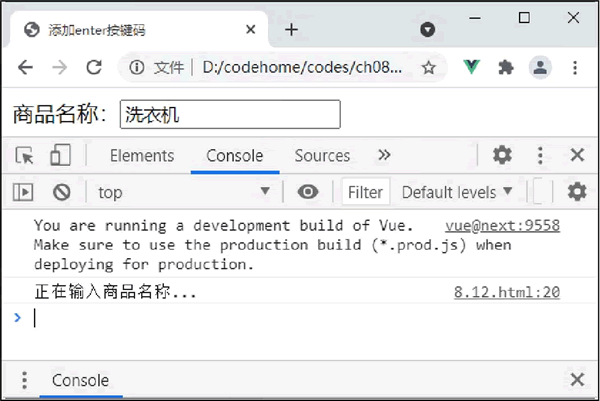
图 2 按Enter键并弹起时触发
